Самая короткая инструкция о том, как сохранить файлы в GitHub и ничего не сломать. И самое главное — никакой консоли, всё через окошки и с помощью мышки. Для этого используем GitHub Desktop.
Первые шаги в GIT + GITHUB + VS CODE

Рано или поздно у разработчика наступает момент, когда разработка вида «хренак, хренак и в продакшен» уже не устраивает и требуются системы, которые бы работали как сохранения в игре, и в любой момент можно вернуться к определенному шагу разработки. Такие системы называют системами контроля версий, их очень много, но речь сегодня пойдет именно про GIT.
Что такое GIT
Git — система управления контроля версиями, репозитории Git содержат файлы, историю, конфигурации управляемые Git. Данные могут отправляться из локальной папки в Git репозиторий и обратно, локальное состояние подразумевает рабочую папку которая содержит измененные файлы готовые для помещения в .git каталог, при помещении в данный каталог — Commit, указываются комментарии к данному коммиту, что по факту является историей, удаленный репозиторий содержит ветки Branches, основная ветка называется Master, данные могут отправляться как в Master, так и другие ветки (ответвления) проекта.
Как скачать OsEngine с ГитХаб. Как запустить программу?
GIT является одной из самых популярных систем. Её отличие от других программ — отсутствие графической версии. Поэтому работа с Git ведётся через командную строку. В разных операционных системах свои программы для взаимодействия с Git.
В Windows их две: PowerShell и cmd.exe. В Ubuntu это Terminal. Самая популярная программа на macOS тоже называется Terminal. Если вам не подходит встроенная в систему программа для работы с командной строкой, вы можете поставить свою. Например, написанную на JavaScript программу Hyper, которая работает на любой операционной системе.
На Windows популярны программы Cmder и Git Bash, а на macOS — iTerm.
В мире разработки такие программы называют «терминал» или «консоль». А работает это так: мы вводим команду и получаем реакцию машины: сообщение об ошибке, запрос на подтверждение информации, результат выполненных действий.
Установка GIT
Если вы ранее не работали с GIT, то для начала его нужно установить. В зависимости от системы нужно выбрать свой вариант
Установка GIT в Linux (Ubuntu)
В зависимости от вашего дистрибутива Linux требуется установить через консоль, например в убунту эта команда будет иметь следующий вид:
sudo apt install git
Команды для других дистрибутивов можно посмотреть здесь.
Установка на macOS
- Скачиваем Git со страницы проекта.
- Запускаем загруженный файл.
- Система может показать окно с ошибкой, где будет написано, что файл скачан с неавторизованного сайта и инсталлятор не может быть запущен. В таком случае нужно зайти в «Системные настройки» — «Безопасность» (Security and Privacy), в появившемся окне будет сообщение об ошибке и кнопка Open anyway (Всё равно открыть). Нажимаем.
- Система покажет окно, уточняющее хотите ли вы запустить установку. Подтверждаем действие.
- Установщик проведёт через все необходимые шаги.
Установка в Windows
Скачайте exe-файл инсталлятора с сайта Git и запустите его. Это Git для Windows, он называется msysGit. Установщик спросит добавлять ли в меню проводника возможность запуска файлов с помощью Git Bash (консольная версия) и GUI (графическая версия). Подтвердите действие, чтобы далее вести работу через консоль в Git Bash. Остальные пункты можно оставить по умолчанию.
Как использовать Git и GitHub на практике (БЕЗ Х*ЙНИ)
Проверим, что Git установлен.
После того, как все действия по установке завершены, убедимся, что Git появился в системе компьютера. Откройте терминал и введите git —version , должна появиться текущая версия программы на вашей машине. Эта проверка подходит для всех операционных систем.
Настройка Git
После установки производим настройку своего профиля вводя в терминал поочереди команды:
git config —global user.name «ВАШЕ_ИМЯ»
git config —global user.email АДРЕС
Заменив значения ВАШЕ_ИМЯ и АДРЕС вашими значениями.
После указания своих данных, можно их просмотреть:
git config —global —list
Обратите внимание, что в командах, указанных выше, есть опция —global . Это значит, что такие данные будут сохранены для всех ваших действий в Git и вводить их больше не надо. Если вы хотите менять эту информацию для разных проектов, то в директории проекта вводите эти же команды, только без опции —global .
GITHUB
GitHub — веб-сервис, который основан на системе Git. Это такая социальная сеть для разработчиков, которая помогает удобно вести коллективную разработку IT-проектов. Здесь можно публиковать и редактировать свой код, комментировать чужие наработки, следить за новостями других пользователей. Именно в GitHub работаем мы, команда Академии, и студенты интенсивов.
Чтобы начать работу с GitHub, нужно зарегистрироваться на сайте, если вы ещё этого не сделали.
После того как у вас будет создан аккаунт в Github можно будет начать полноценно работать с ним.
Копирование репозитория Git в локальную папку
Для начала определим, что такое репозиторий. Это рабочая директория с вашим проектом. По сути, это та же папка с HTML, CSS, JavaScript и прочими файлами, что хранится у вас на компьютере, но находится на сервере GitHub. Поэтому вы можете работать с проектом удалённо на любой машине, не переживая, что какие-то из ваших файлов потеряются — все данные будут в репозитории при условии, что вы их туда отправите. Но об этом позже.
Копировать или клонировать репу c GitHub можно по HTTPS или SSH.
Команда для копирования репозитория:
git clone ССЫЛКА_НА_РЕПОЗИТОРИЙ
После клонирования переходим в папку репозитория:
cd НАЗВАНИЕ_РЕПОЗИТОРИЯ
Источник: zencod.ru
Программирование на C, C# и Java
Уроки программирования, алгоритмы, статьи, исходники, примеры программ и полезные советы
Как пользоваться GitHub
Чтобы начать пользоваться GitHub — сначала необходимо зарегистрироваться на github.com. Затем Вы можете перейти к использованию сервиса. Работа с VCS возможна двумя способами: через web-интерфейс и с помощью программы на Windows или Mac. Рассмотрим оба варианта взаимодействия с GitHub.
Также рекомендуем ознакомиться со статьёй «GitHub – что это?«, в которой рассказывается о терминологии, принятой при работе с VCS, и о GitHub вообще.
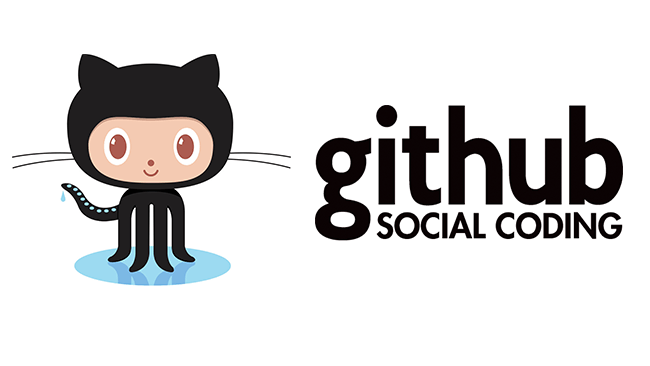
Как пользоваться GitHub через web-интерфейс сайта
После того, как Вы войдёте в свою учётную запись, можно создать новый репозиторий с помощью кнопки «New repository».
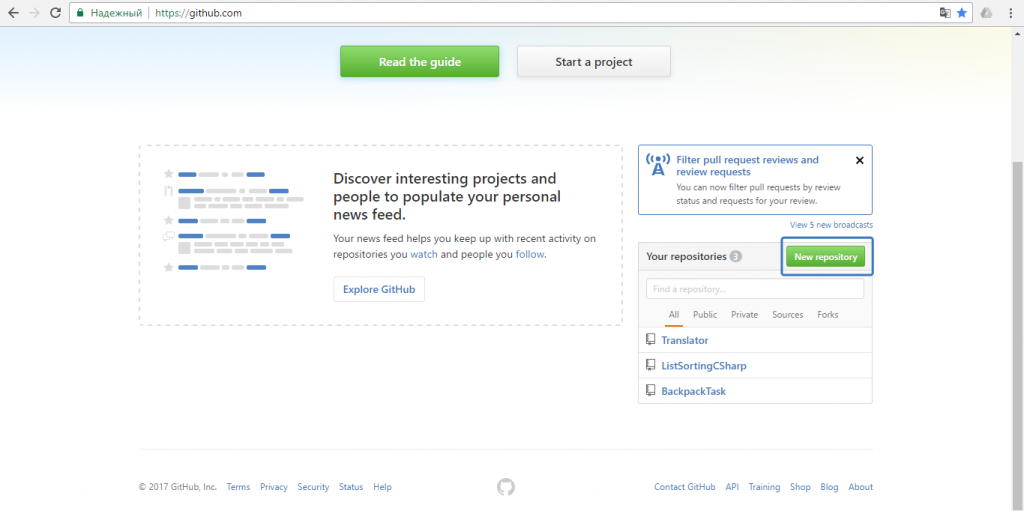
Затем нужно ввести имя нового репозитория (Repository name), его описание (Description) [необязательно], выбрать тип: публичное или приватное (платно), указать — следует ли сразу добавить в репозиторий README-файл, а также можно выбрать параметры для файла .gitignore и приложить текст лицензионного соглашения.
После того, как все данные будут заполнены, нажмите кнопку «Create repository» для создания репозитория.
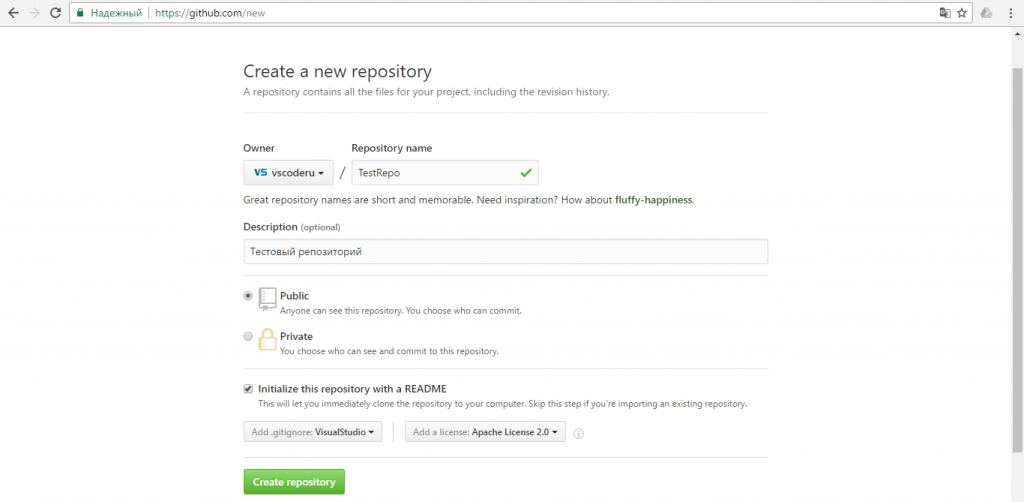
Файл .gitignore описывает файлы и папки, которые Git не будет загружать в хранилище репозитория. Многие среды разработки программного обеспечения создают свои системные файлы, которые нужны только самой IDE и не содержат никакого кода (плюс зачастую ещё и много весят). С помощью .gitignore можно запретить загрузку файлов такого типа в репозиторий.
Затем Вы попадёте на страницу созданного репозитория:
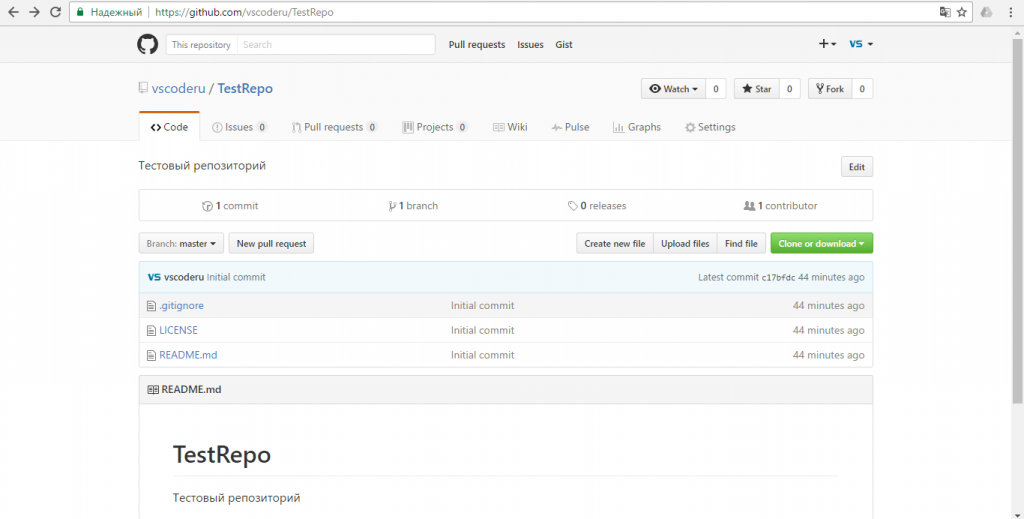
На ней представлен список файлов, находящихся в репозитории, элементы управления и файл Readme.
Чтобы загрузить новые файлы и выполнить коммит — нажмите кнопку «Upload files».
Переключение между ветками проекта и создание новых — происходит с помощью кнопки «Branch».
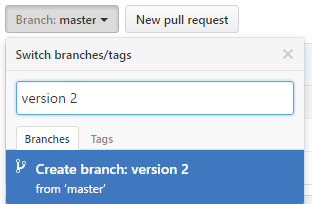
Создание новой ветки проекта
Новый пулл запросов создаётся кнопкой «New pull request».
Добавление других программистов к проекту происходит в настройках (Settings) на вкладке Collaborators (коллеги). Для добавления соавтора необходимо ввести в текстовое поле его логин на GitHub или электронную почту, указанную при регистрации, и затем нажать кнопку «Add collaborator» (добавить коллегу).
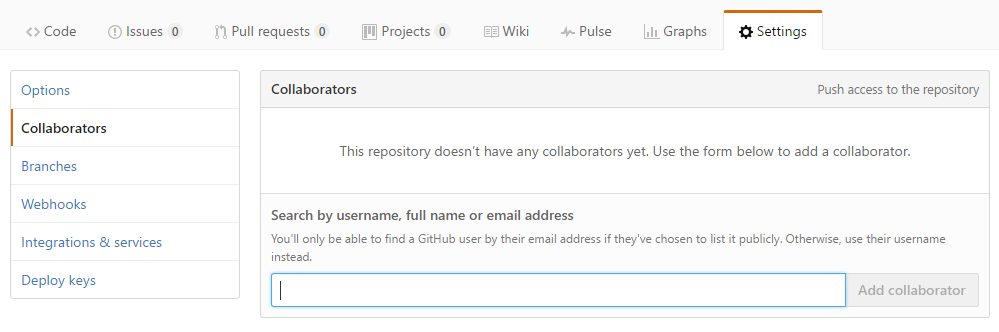
После добавления соавторы могут приступить к разработке с использованием данной VCS.
При необходимости Вы (или другие разработчики) можете клонировать репозиторий на свой компьютер с помощью Git-клиента и ссылки или скачать его в виде zip-архива. Данные опции доступны при нажатии кнопки «Clone or download» (клонировать или скачать).
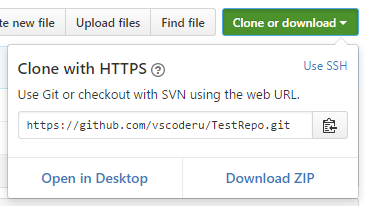
Клонирование (с помощью ссылки) или загрузка Git-репозитория
Если Вам нужно удалить репозиторий на GitHub, то для этого перейдите в настройки (Settings) и в самом низу страницы (в Danger Zone), будет кнопка «Delete this repository» (удалить данный репозиторий).
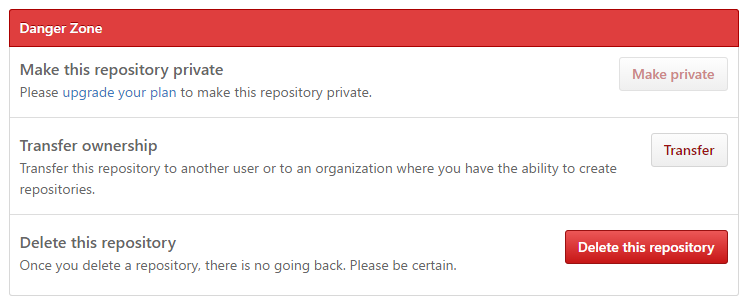
Затем необходимо подтвердить удаление, набрав в текстовом поле имя удаляемого репозитория.